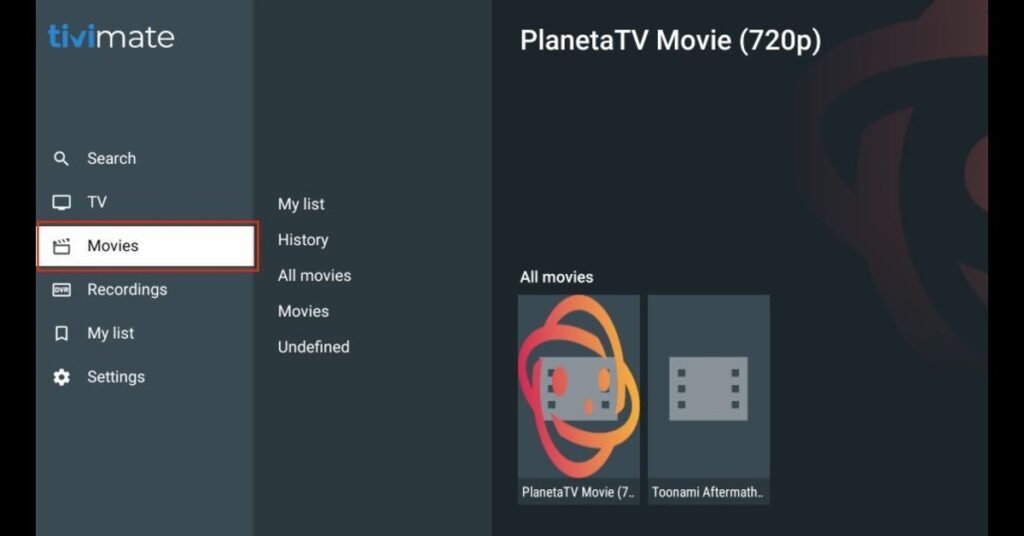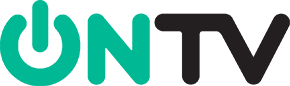Esta guía demuestra cómo instalar y usar el TiviMate IPTV Player en FireStick y en cajas de Android TV. Los pasos de instalación funcionan en todos los dispositivos Fire TV, incluidos el Nuevo FireStick 4K, el Nuevo 4K Max, FireStick Lite y Fire TV Cube.
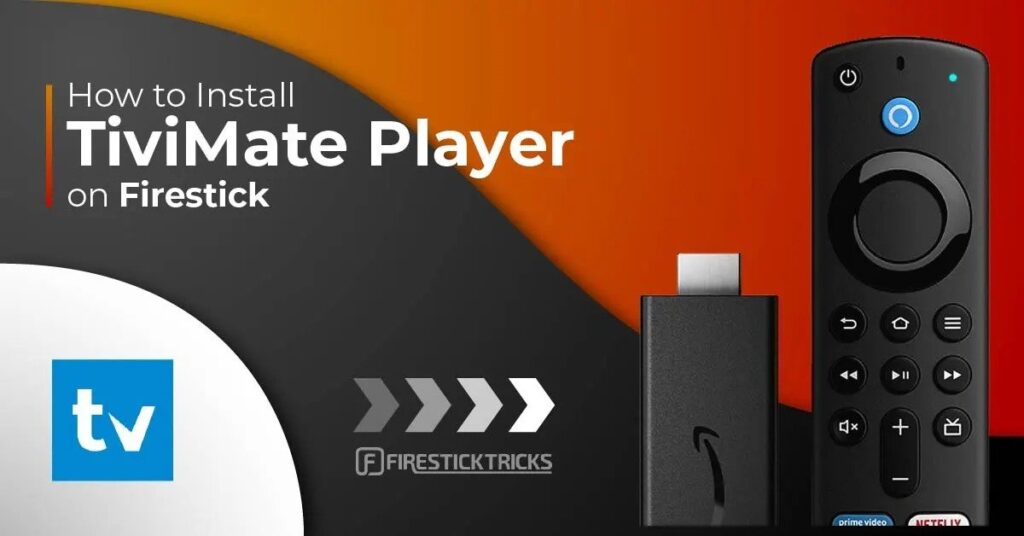
¿Qué es TiviMate IPTV Player?
A diferencia de la televisión por cable, los servicios IPTV ofrecen canales de TV en vivo de varias regiones a un precio relativamente bajo. Sin embargo, muchos no tienen aplicaciones independientes. En su lugar, proporcionan acceso a través de credenciales de inicio de sesión, enlaces m3u, códigos Xtreme, etc. Dependen de reproductores IPTV como Tivimate.
Diseñado para dispositivos Android TV y FireStick, TiviMate es un reproductor IPTV que te permite conectar y gestionar tus servicios IPTV.
TiviMate es compatible con:
Códigos Xtreme
Listas de reproducción
M3UPortal
Stalker
Y mucho más
TiviMate cuenta con una interfaz limpia que se expande y colapsa a medida que exploras y minimizas carpetas, subcarpetas, menús, etc. Puedes navegar fácilmente por las listas de reproducción, secciones de canales, menús del reproductor de video y más.
La función EPG de TiviMate te permite obtener un horario detallado de tus canales favoritos y crear una lista personalizada de favoritos para acceder rápidamente a ellos.
En general, TiviMate es un reproductor IPTV simple pero poderoso, con muchas funciones útiles.
TiviMate IPTV Player Premium
Puedes usar TiviMate de forma gratuita. Sin embargo, la versión paga ($9.99 al año o un pago único de $29.99) desbloquea muchas funciones para mejorar tu experiencia de visualización de IPTV. Aquí tienes un resumen de lo que obtienes con TiviMate Premium:
- Sin anuncios: Disfruta de tus canales favoritos sin interrupciones publicitarias.
- Catch-up: Accede cómodamente a emisiones pasadas.
- Listas de reproducción múltiples: Añade varias listas de IPTV para no quedarte con un solo servicio.
- Grabación: Graba tu contenido favorito para verlo más tarde.
- Controles parentales: Asegura un entorno de visualización seguro para tu familia.
- Personalización de la interfaz: Ajusta la interfaz de TiviMate según tus preferencias.
- Multivista: Mira múltiples canales simultáneamente en la misma pantalla.
- Búsqueda: Encuentra tu canal favorito sin tener que navegar manualmente por tu lista de reproducción.
Características de TiviMate IPTV Player
Here are some features of the TiviMate IPTV Player:
- Intuitive Interface: The design is user-friendly for easy navigation.
- Multi-screen Support: Premium users can watch multiple channels simultaneously.
- Customizable Settings: Tailored settings to suit your preferences for a personalized experience.
- Support for IPTV sources: Compatible with various IPTV sources, such as the Stalker portal, Xtream Codes, and M3U.
- Regular Bug Fixes: Smooth experience ensured by continuous improvement with bug fixes.
- Search Functionality: Robust search feature to help you find your favorite content.
- Customer Support: Easy access to customer support when needed.
¿Es TiviMate Seguro y Legal?
TiviMate es un reproductor de IPTV ampliamente utilizado, conocido por su funcionalidad y su interfaz fácil de usar. Abordar las preocupaciones sobre su seguridad y legalidad es fundamental.
TiviMate probablemente es seguro, ya que está disponible en la Google Play Store. Sin embargo, no está disponible en la Amazon Store, por lo que debes descargar el APK desde una fuente externa.
Por lo tanto, antes de instalar el APK, siempre es recomendable escanearlo con un antivirus. La siguiente imagen muestra el resultado del escaneo del APK de TiviMate con Virus Total, donde todos los proveedores de seguridad le han dado una señal verde.
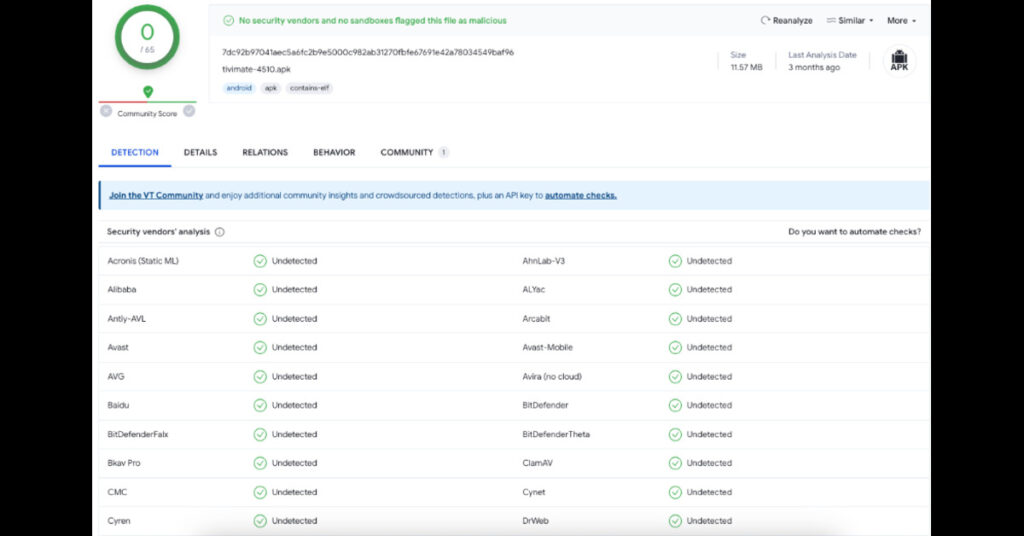
TiviMate es una aplicación legal diseñada para funcionar como reproductor para servicios IPTV legítimos. Sin embargo, la legalidad del contenido al que accedes a través de TiviMate depende de la fuente. Si usas TiviMate para acceder a contenido protegido por derechos de autor sin la debida autorización, podrías estar infringiendo las leyes de derechos de autor.
Si tienes dudas, utiliza un servicio de VPN como ExpressVPN. Una VPN puede mejorar la seguridad y privacidad en línea, enmascarando tu dirección IP y cifrando tu conexión a internet. La capa adicional de protección que ofrece una VPN puede ayudar a proteger tus actividades en línea, incluyendo el uso de aplicaciones como TiviMate.
Cómo Instalar TiviMate en FireStick
Descargo de responsabilidad legal: Este tutorial es puramente educativo. Ontv.es no posee, aloja, opera, revende ni distribuye ninguna aplicación de transmisión, complementos, sitios web, IPTV ni servicios. La página contiene algunos servicios no verificados, y no estamos seguros de si cuentan con las licencias legales para distribuir el contenido. Ontv.es no verifica la legalidad de cada aplicación/servicio en todas las regiones. Realiza la debida diligencia si usas alguna de las aplicaciones/servicios no verificados y transmite solo contenido que esté disponible en el dominio público. El usuario final será el único responsable del contenido al que acceda.
TiviMate no está disponible oficialmente en la Amazon App Store. Por ello, los usuarios deben recurrir a la carga lateral para instalar la aplicación en sus dispositivos. Los pasos para la carga lateral se dividen en dos partes para facilitar su seguimiento.
Preparando Fire TV para Cargar Lateralmente TiviMate
Primero, necesitamos obtener la aplicación Downloader en el FireStick. Luego, haremos los cambios necesarios en la configuración de nuestro Fire TV. Los pasos rápidos son los siguientes:
- Selecciona la lupa en la pantalla de inicio de FireStick. Luego, abre el cuadro de búsqueda. Comienza a escribir Downloader. Selecciona Downloader que aparece entre las sugerencias debajo del teclado.
A continuación, selecciona la aplicación Downloader, que puedes reconocer por su fondo naranja. En la siguiente pantalla, selecciona el botón Obtener o Descargar
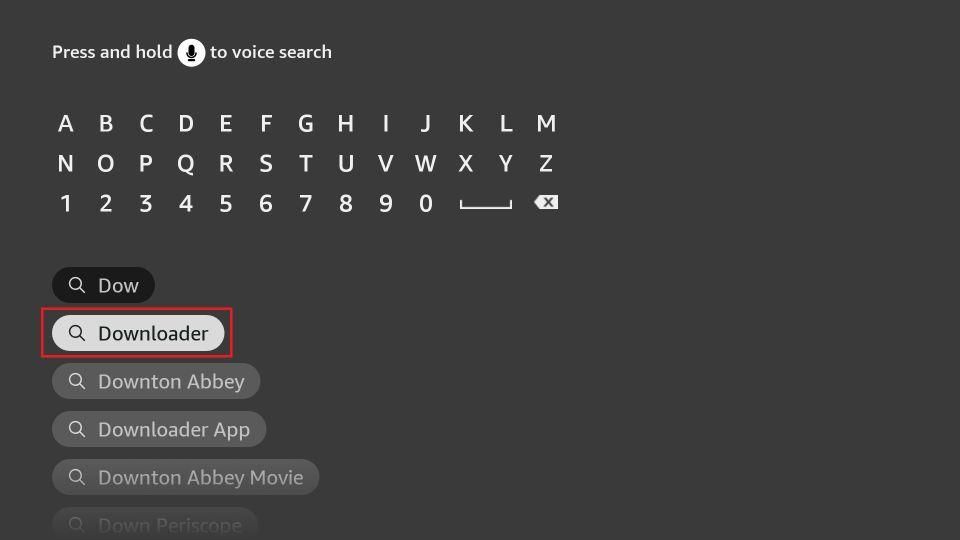
2.En la pantalla de inicio de FireStick, selecciona el ícono de Configuración en la esquina derecha. Luego, desplázate hacia abajo y selecciona Mi Fire TV. Elige Opciones de Desarrollador.
Nota: Si no ves Opciones de Desarrollador, ve a Configuración > Mi Fire TV > Acerca de.
Ahora, selecciona Fire TV Stick y haz clic en él 7 veces para habilitar las Opciones de Desarrollador. Si aún no estás seguro de cómo hacerlo, aquí tienes una guía paso a paso para habilitar las opciones de desarrollador.
Verás una de las siguientes dos opciones, dependiendo de la versión de tu dispositivo FireStick:
Opción 1 – Instalar aplicaciones desconocidas: Haz clic en esta opción y procede al siguiente paso para habilitar Downloader.
Opción 2 – Aplicaciones de fuentes desconocidas: Haz clic en esta opción y luego selecciona “Activar” en el aviso siguiente. Omite el próximo paso.
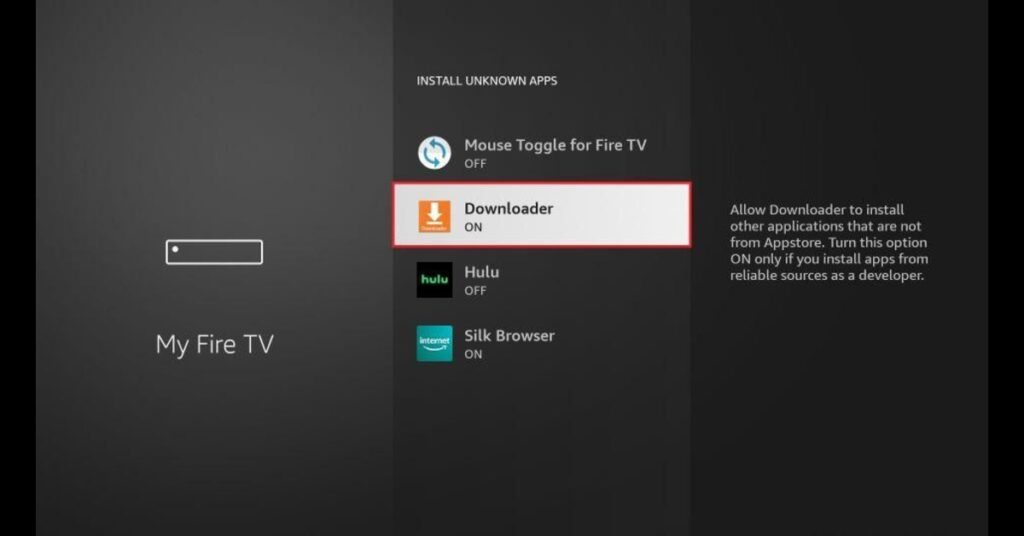
Usa Downloader para Instalar TiviMate en FireStick
1.Inicia la aplicación Downloader y selecciona el cuadro Ingresar una URL en la pantalla de inicio.
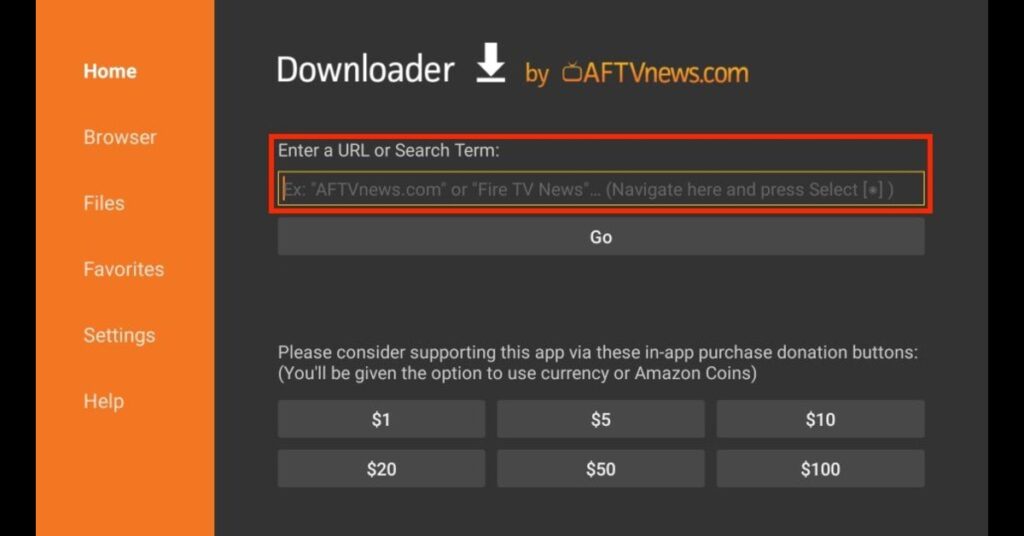
- Se abrirá un teclado virtual. Escribe firesticktricks.com/tivi y presiona Ir en la parte inferior.
Nota: FireStickTricks.com no aloja este APK. Esta URL te redirige a una fuente externa.
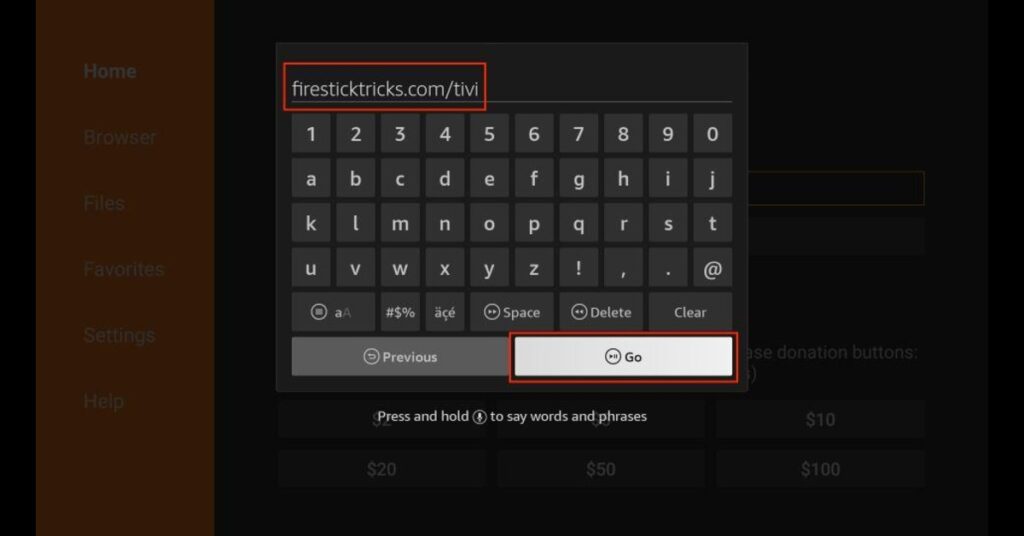
3.El downloader instalará la última APK de TiviMate en tu FireStick. Es de aproximadamente 12 MB.
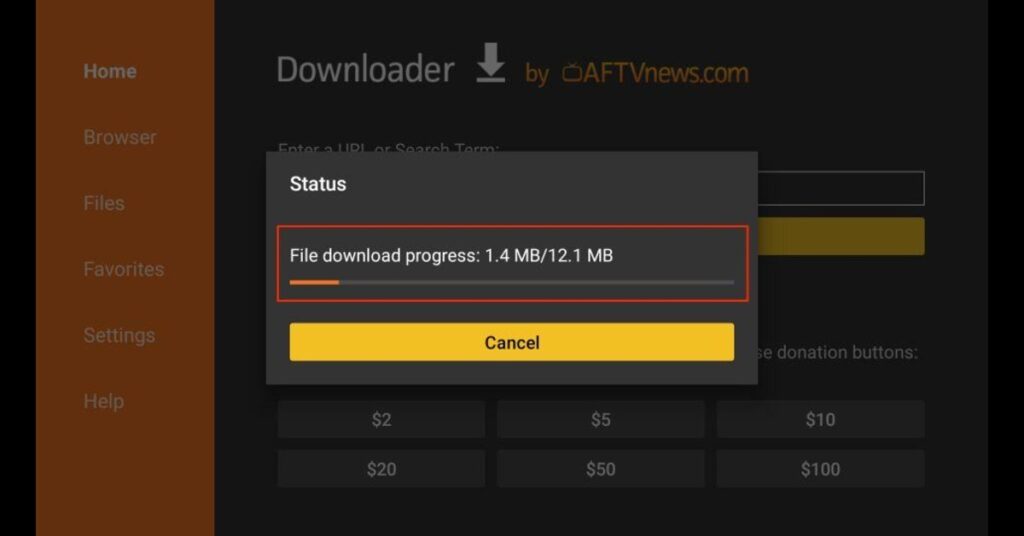
4.Haz clic en Instalar cuando se te solicite.
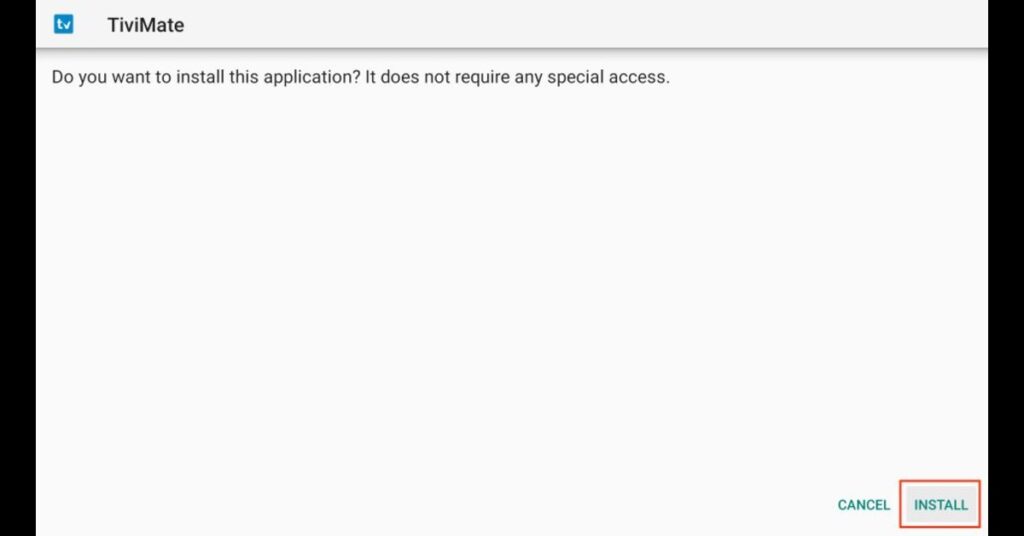
5.Haz clic en HECHO cuando la instalación de TiviMate esté completa.
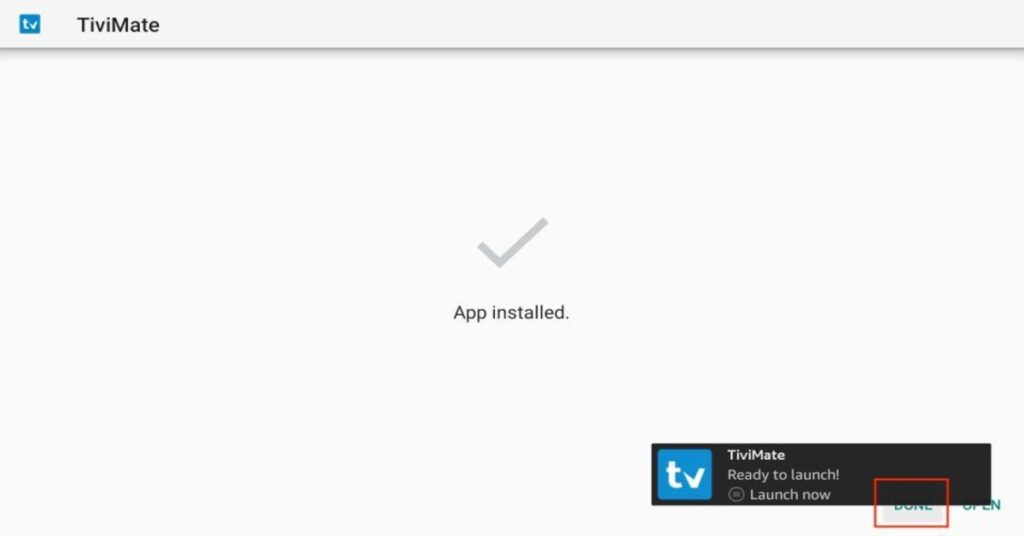
6.Después de la instalación, haz clic en Eliminar para borrar el APK de TiviMate de tu dispositivo.
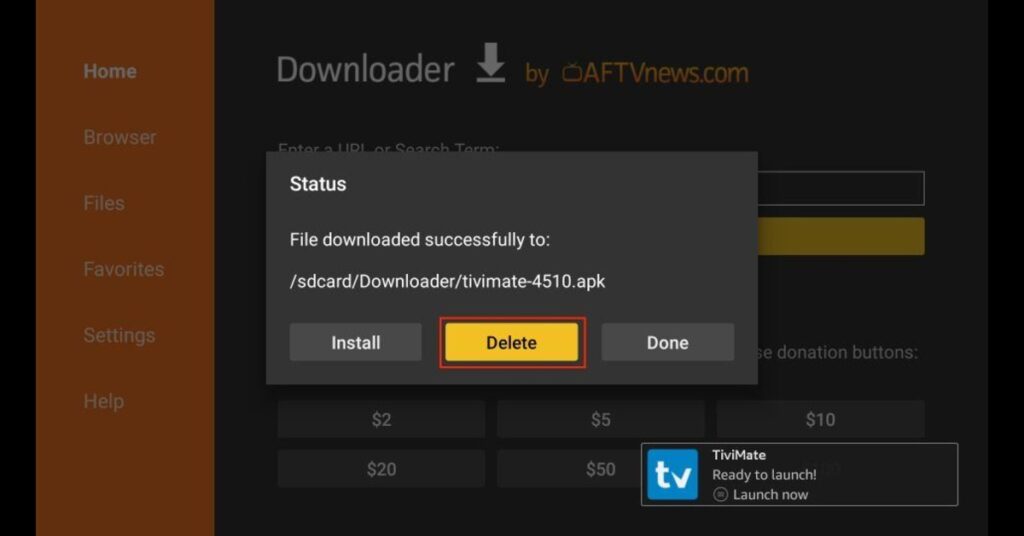
7.Haz clic en Eliminar una vez más para completar la eliminación.
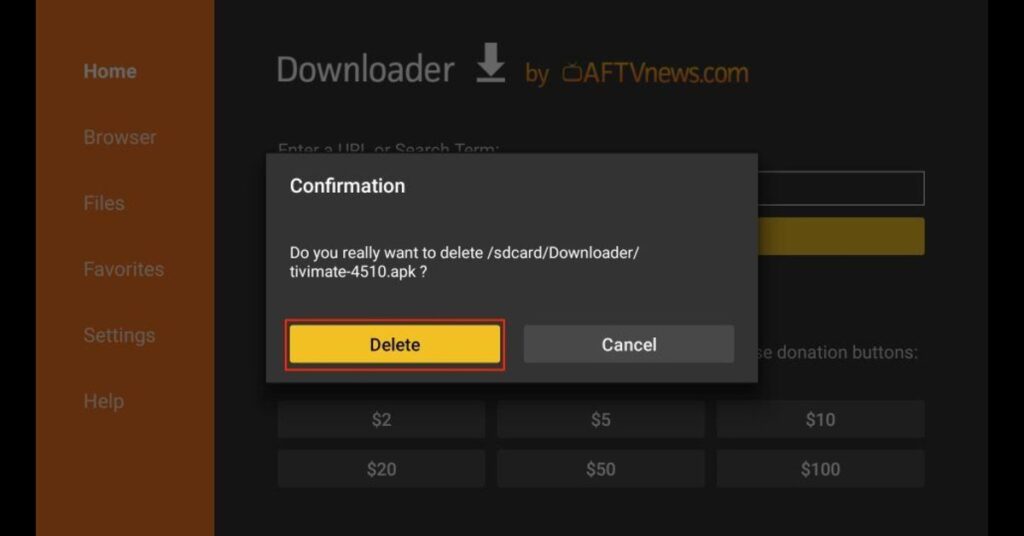
Eso es todo. Has instalado con éxito el APK de TiviMate en tu FireStick. Al conectar un servicio IPTV a la aplicación, puedes disfrutar de cientos de canales en vivo.
Tu FireStick / Fire TV ahora está listo para transmitir tu contenido favorito. Sin embargo, antes de comenzar, quiero advertirte que todo lo que transmites en línea es visible para tu proveedor de servicios de internet (ISP) y el Gobierno. Esto significa que ver películas, programas de TV o deportes de forma gratuita podría meterte en problemas legales.
Afortunadamente, hay una forma infalible de mantener ocultas todas tus actividades de streaming de tu ISP y del Gobierno. Todo lo que necesitas es un buen VPN para Fire Stick. Un VPN enmascarará tu IP original, que es 190.104.214.15, y te ayudará a evitar la vigilancia en línea, la limitación de velocidad por parte del ISP y las restricciones geográficas de contenido.
Personalmente, uso y recomiendo ExpressVPN, que es el VPN más rápido y seguro. Es compatible con todo tipo de aplicaciones de streaming y es muy fácil de instalar en Fire TV / Stick.
No alentamos la violación de leyes de derechos de autor. Pero, ¿qué sucede si terminas transmitiendo contenido de una fuente ilegítima sin darte cuenta? No siempre es fácil diferenciar entre una fuente legítima e ilegal.
Así que, antes de comenzar a transmitir en tu Fire Stick / Fire TV, veamos cómo usar ExpressVPN para mantener tus actividades de streaming ocultas de ojos curiosos.
Paso 1: Suscríbete a ExpressVPN AQUÍ. Viene con una garantía de devolución de dinero de 30 días. Esto significa que puedes usarlo gratis durante los primeros 30 días y, si no estás satisfecho con el rendimiento (lo cual es muy poco probable), puedes solicitar un reembolso completo.
Paso 2: Enciende tu Fire TV Stick y ve a la opción Buscar seguida de Buscar.
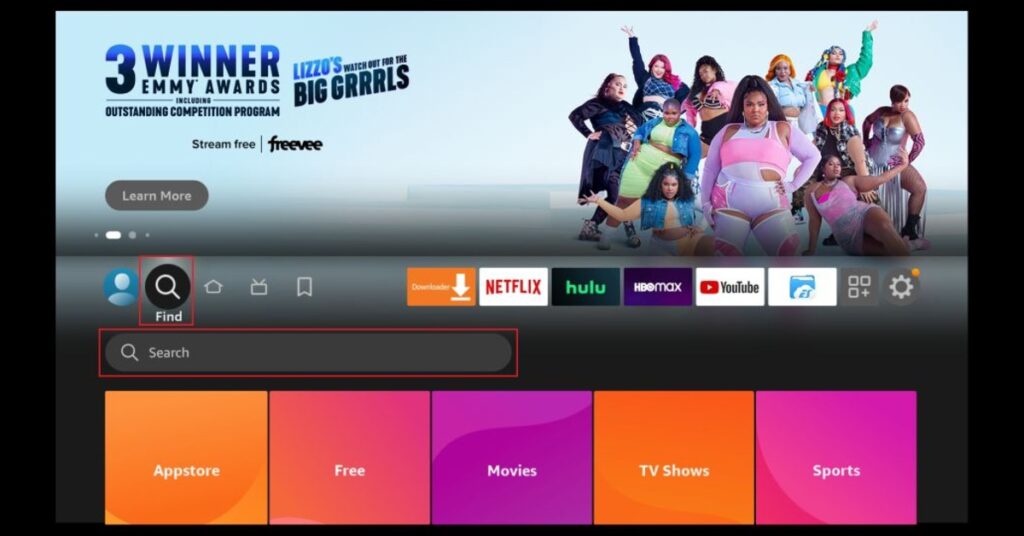
Paso 3: Ahora escribe “ExpressVPN” (sin comillas) en la barra de búsqueda y selecciona ExpressVPN cuando aparezca en los resultados de la búsqueda.

Paso 4: Haz clic en Descargar para instalar la aplicación ExpressVPN en Fire TV / Stick.
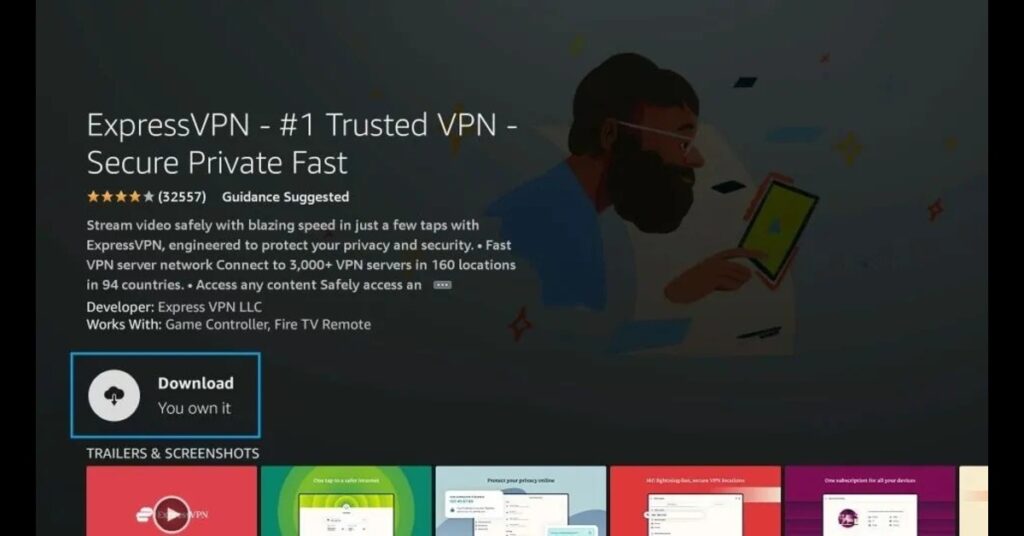
Paso 5: Abre la aplicación e ingresa las credenciales de inicio de sesión que creaste al comprar la suscripción de ExpressVPN. Haz clic en Iniciar sesión.
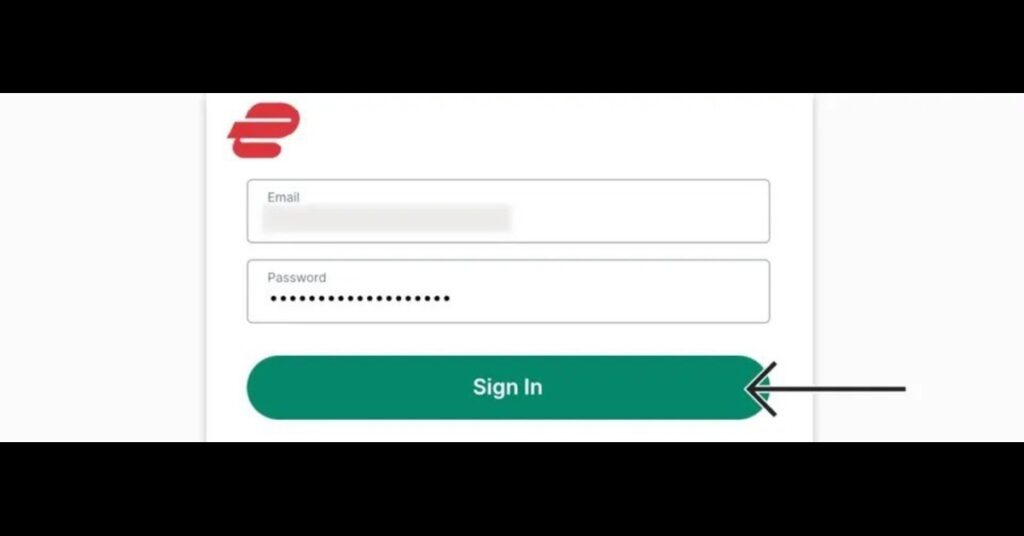
Paso 6: Haz clic en el ícono de Encendido para conectarte a un servidor VPN. Eso es todo. Tu conexión ahora está segura con el VPN más rápido y mejor para FireStick.
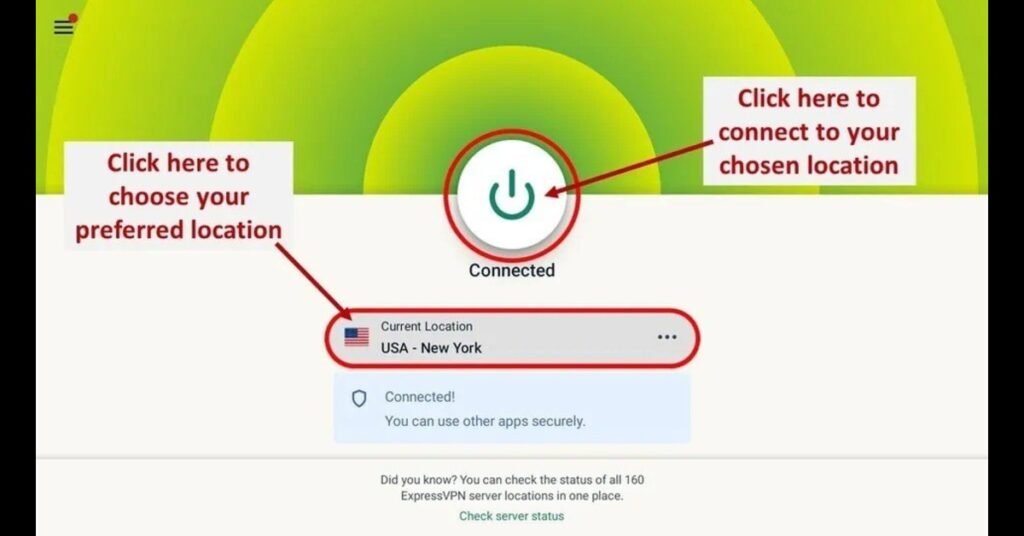
Comenzando con TiviMate IPTV Player
TiviMate IPTV Player debería ser tu primera opción para transmitir canales a través de tu servicio IPTV suscrito. Te aconsejo colocar la aplicación en la pantalla de inicio de FireStick para facilitar el acceso.
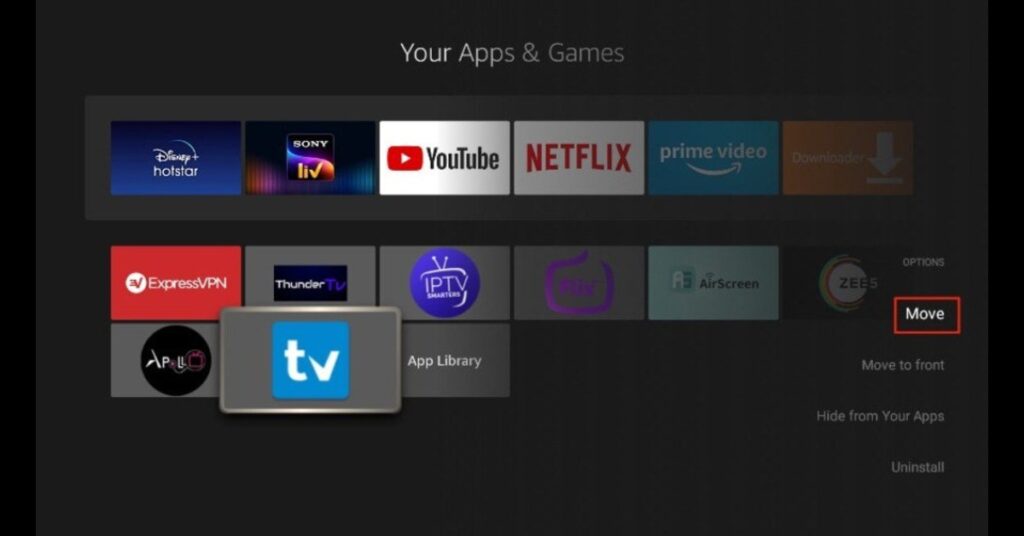
Para comenzar, necesitas una suscripción activa a un servicio IPTV. TiviMate no ofrece contenido a los usuarios por sí solo.
Nota: Configurar un servicio IPTV en TiviMate puede no funcionar cuando estás conectado a un VPN. Desconecta el VPN, añade el servicio IPTV y vuelve a conectar el VPN.
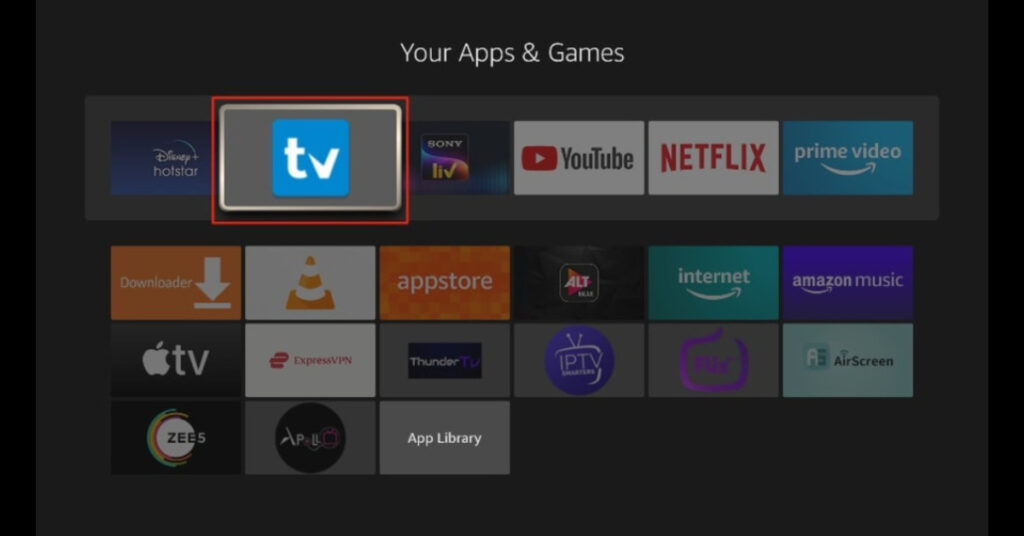
Selecciona Añadir lista de reproducción.
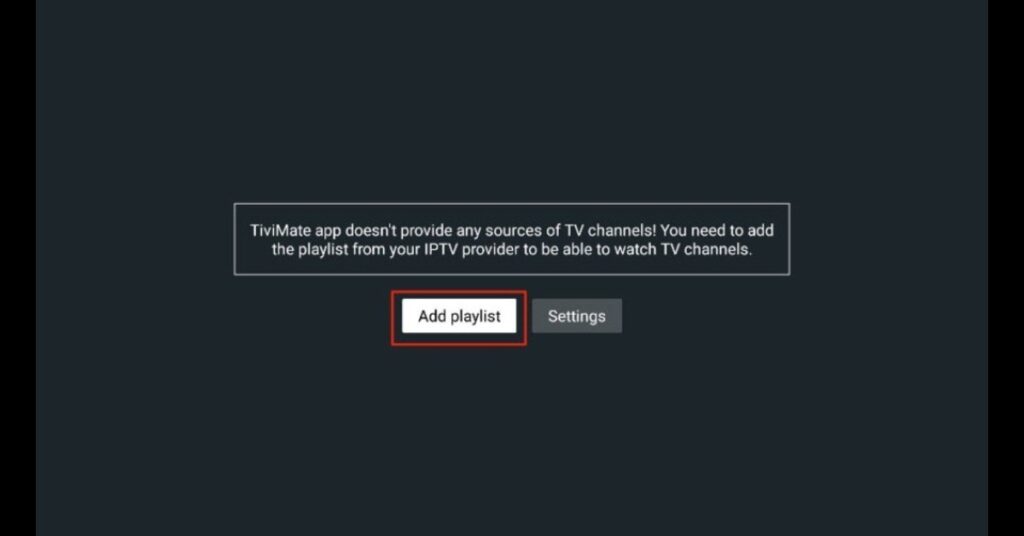
TiviMate te pedirá que añadas una lista de reproducción usando un enlace M3U, un código Xtream o un Portal Stalker. Estoy seleccionando la lista de reproducción M3U porque mi proveedor de IPTV utiliza esta tecnología.
Nota: Cuando te suscribas a un servicio IPTV, recibirás un correo electrónico con la información de inicio de sesión relevante y un enlace M3U. Si no recibes un enlace M3U, intenta contactar al servicio de atención al cliente y solicitar uno.
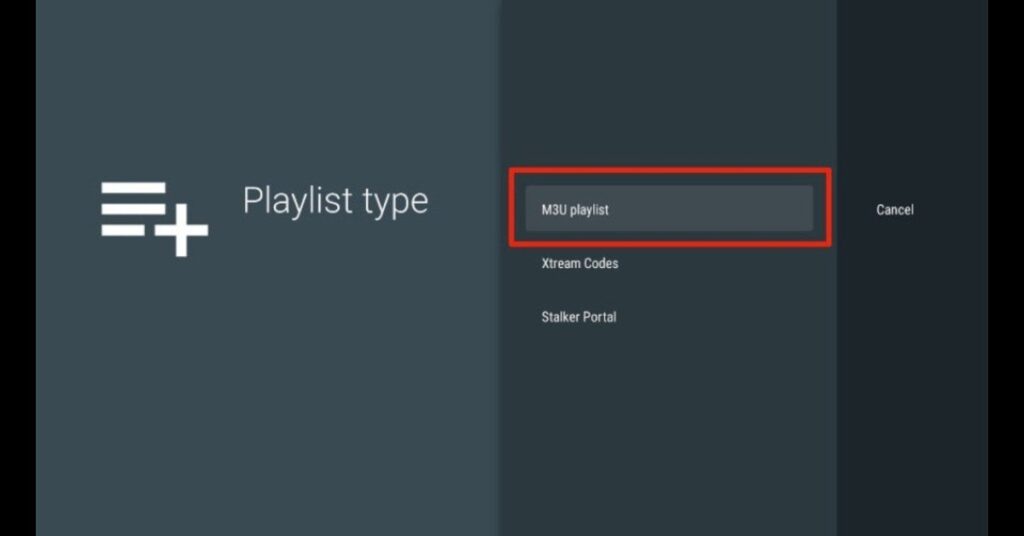
TiviMate te pedirá tu enlace M3U. Ingresa tu enlace M3U y presiona Siguiente.
Nota: La mayoría de los enlaces M3U contienen un nombre de usuario y una contraseña. Se ven algo así: http://013tv.com:8080/get.php?username=test-65927c&password=e657&type=m3u_plus&output=ts
Consejo profesional: Para tu comodidad, puedes conectar tu FireStick a la aplicación Fire TV en tu iPhone o teléfono inteligente Android (aquí te mostramos cómo hacerlo). La aplicación te permite escribir rápidamente URLs largas usando el teclado predeterminado de tu teléfono.
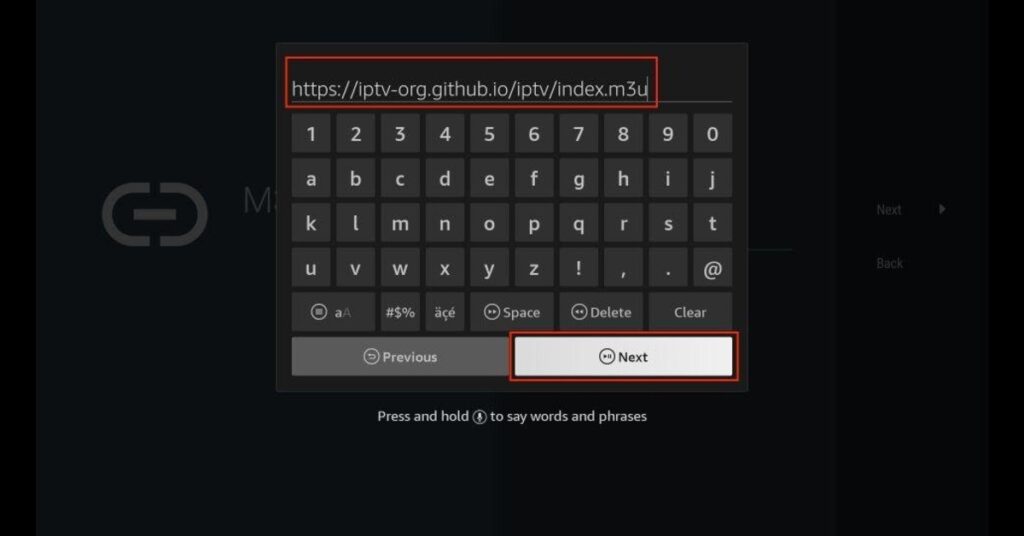
Haz clic en Siguiente.
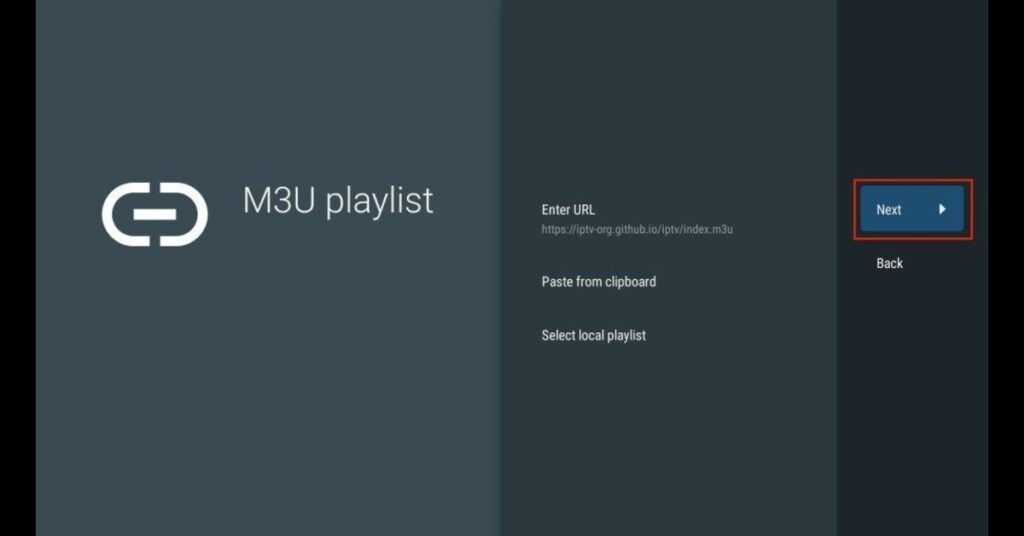
TiviMate cargará el servicio IPTV y te mostrará el número de canales y películas disponibles en el paquete IPTV. También puedes seleccionar el nombre de la lista de reproducción para cambiarlo. Una vez que hayas hecho esto, haz clic en Siguiente para continuar.
Nota: Puedes seleccionar listas de reproducción de TV o de VOD dependiendo de la naturaleza de tu servicio IPTV.
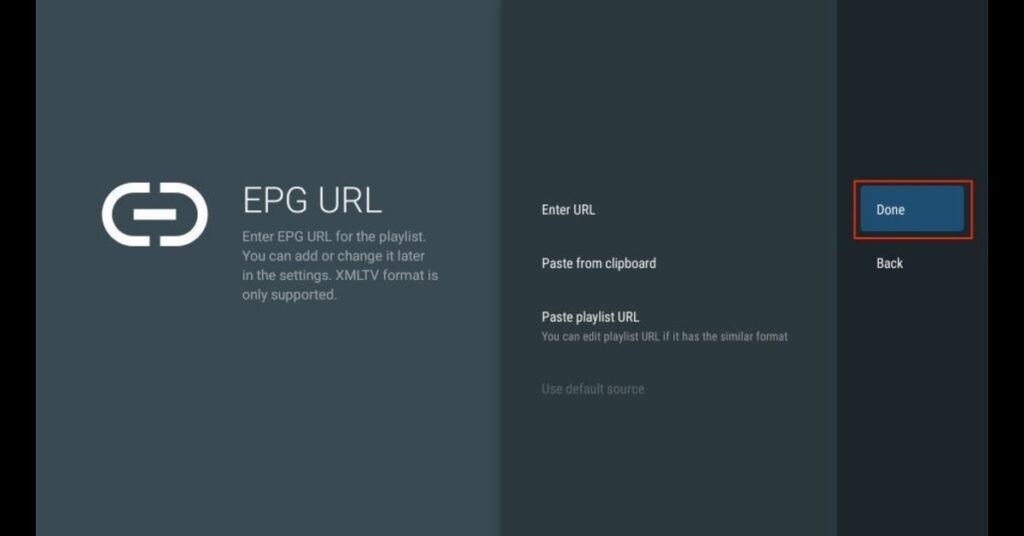
Por último, toma nota del control remoto y haz clic en OK para finalizar la configuración.
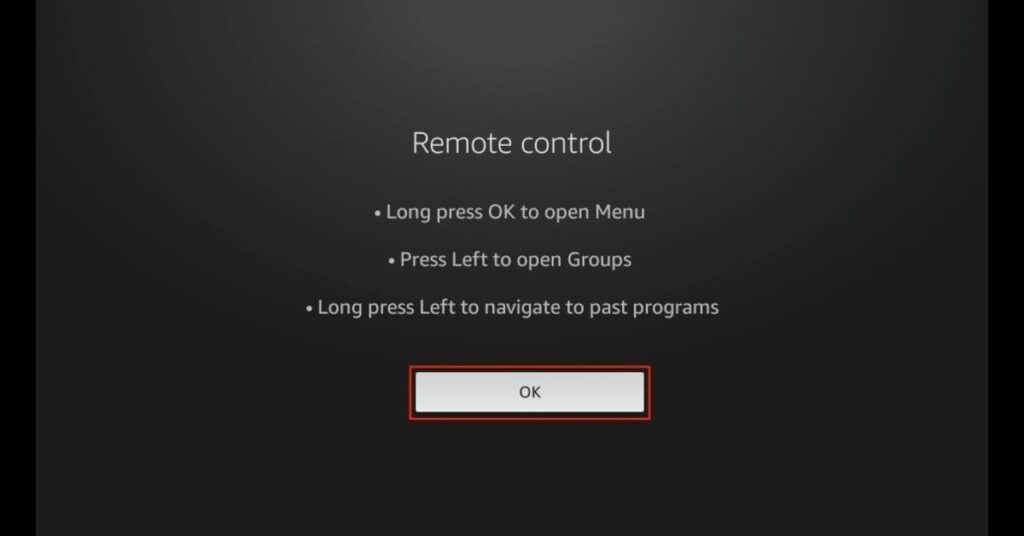
Cómo usar TiviMate IPTV Player en FireStick
El contenido del servicio IPTV aparecerá en la aplicación TiviMate en unos minutos.
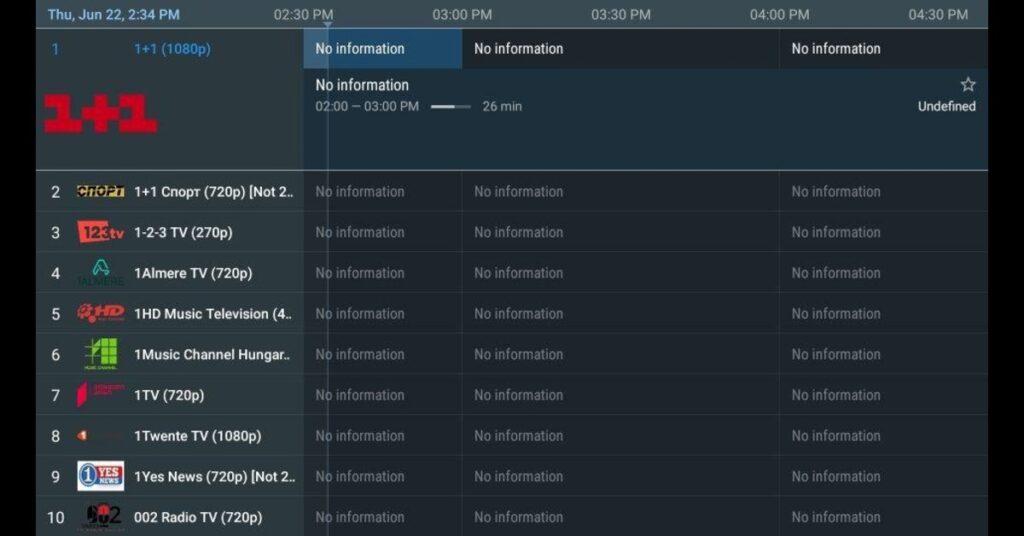
Por defecto, puedes acceder a la sección de TV de TiviMate. Allí podrás acceder a sub-secciones como Todos los canales, Sin definir, Deportes, General, Música, Noticias, Entretenimiento y más.
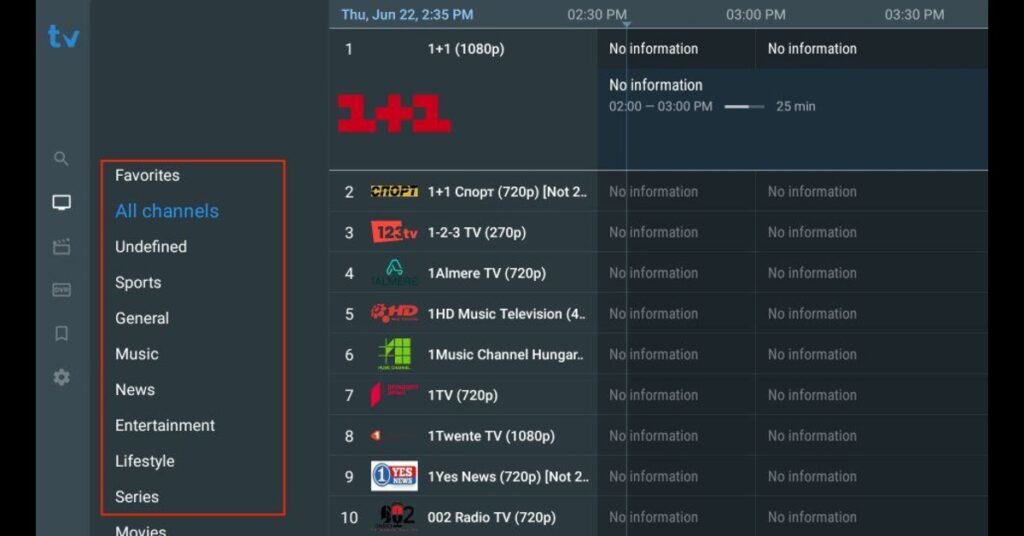
A continuación, tenemos la sección de Películas, que cuenta con varias sub-secciones donde puedes acceder al contenido VOD de tu lista de reproducción IPTV.